相信大家对于wps不会陌生了,wps作为我们工作中常用的办公软件,给我们带来了很多便利 。然而一些朋友发现 , 自己电脑上的wps出现了编辑受限的问题,那么wps编辑受限怎么解决呢?

文章插图
1、打开被【限制编辑】的加密文档,单击【文件】→【另存为】菜单 。
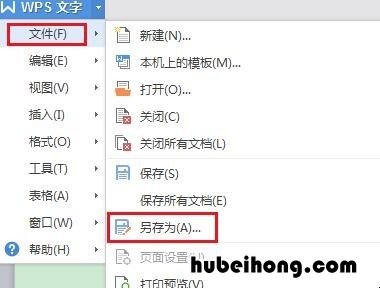
文章插图
2、将此文档的保存类型选择“网页文件(*.html;*.htm)” , 然后点击保存 。
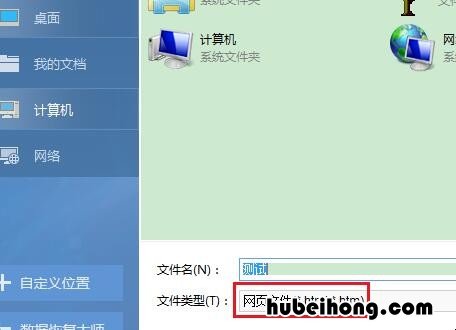
文章插图
3、用记事本、写字板或editplus打开刚刚保存的html文件,用快捷键Ctrl+F查找字符“password",可以找到类似这样一句字符:<w:UnprotectPassword>2EDFCF66</w:UnprotectPassword> 。中间的2EDFCF66就是被编译成16进制的密码 , 将这个8位的16进制字符删掉,然后保存 。

文章插图
【wps文档编辑受限怎么办 WPS编辑受限】4、用word打开修改过的html文件,这时已经没有密码了 。不会打开的 , 单击鼠标右键→【打开方式】→【选择默认程序】→【选择计算机上的程序】→【其他程序】 。记得把图示方框的勾号去掉,要不下次所有的html都默认word打开 。
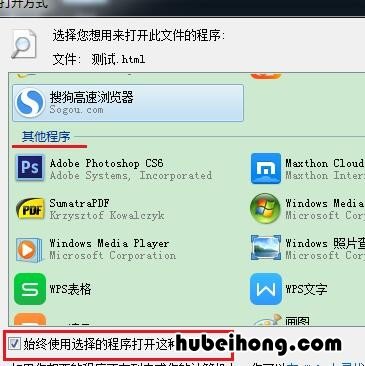
文章插图
5、打开后,依次点击【审阅】→【限制编辑】→【停止保护】,这时可以随意修改了,改好别忘了保存 。
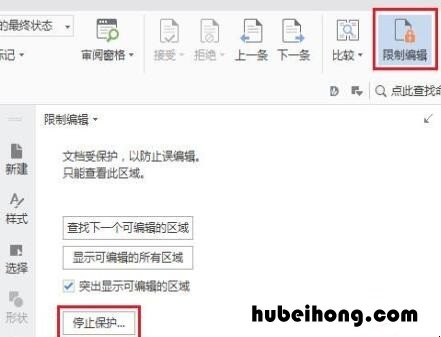
文章插图
以上就是wps编辑受限怎么解决的介绍了 , 如果你对此不太了解的话,可以参考一下上面介绍的内容 。
- 在wps表格里输入数字时怎么变为日期了? wps表格输入日期变为数字怎么办恢复
- wps表格如何恢复初始设置 wpsword恢复默认设置
- 怎样将wps文件保存到桌面上 怎样将wps文件保存到桌面快捷键
- Excel和wps区别 excel跟wps区别
- wps页脚上面的横线怎么去掉 wps文档页脚横线怎么去掉
- word空格之间的小点点怎么去掉 为什么word空格会出现小点
- 省略号在word里怎么打出来 省略号在word里面怎么打出来
- word打印无反应打印机测试页正常 word打印无反应,excel可以打印
- word中文本格式怎么设置 word怎么设置成文本格式
